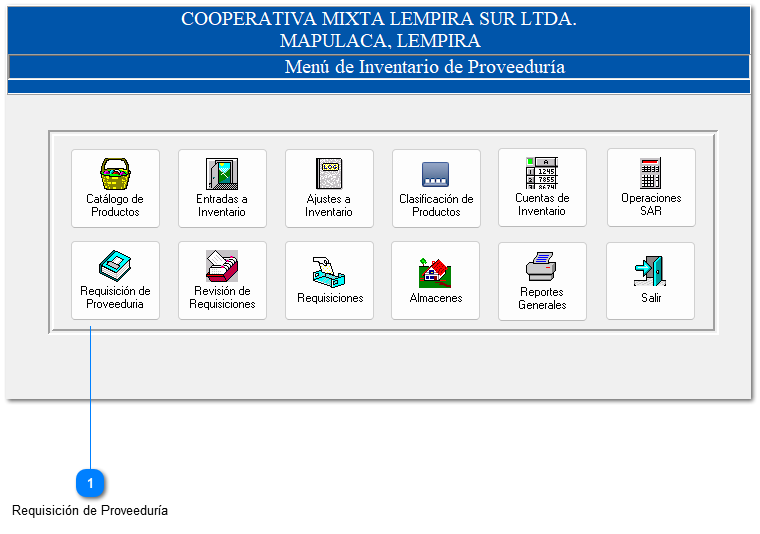4.5.5 Requisición de Proveeduría
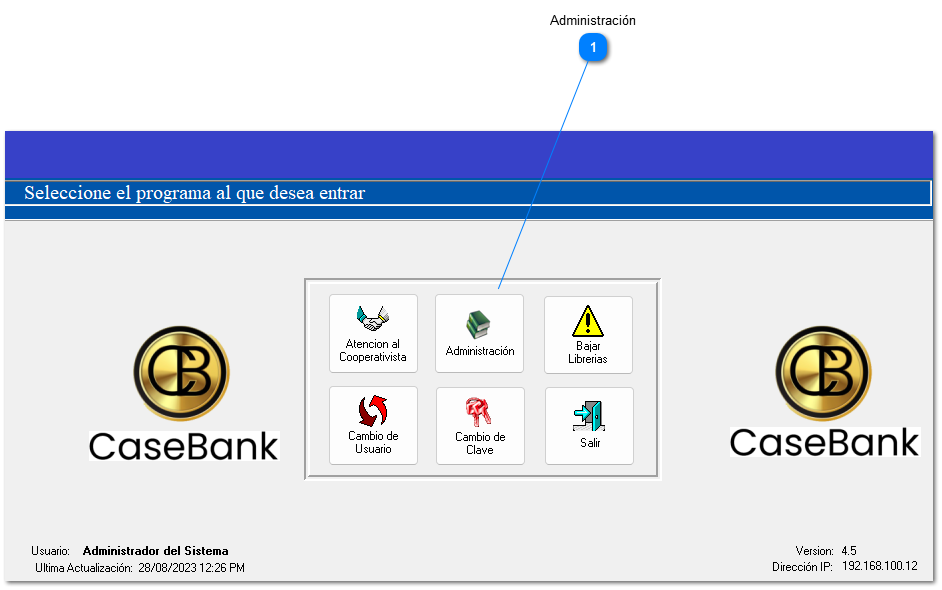
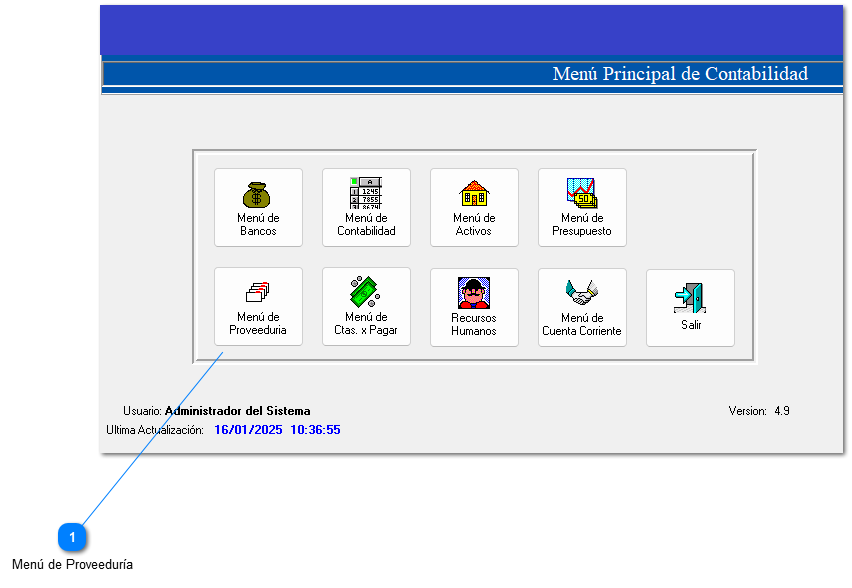
Al ingresar, aparecerá la siguiente pantalla:
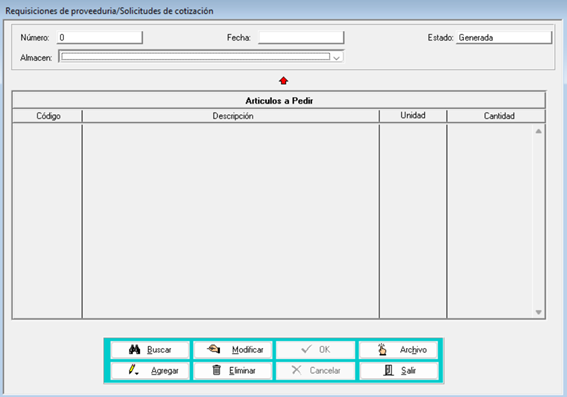
- Para agregar una nueva requisición, debe seleccionar primero el almacén para el cual la esta realizando y luego presionar el botón “Agregar”; el sistema abrirá la siguiente ventana:
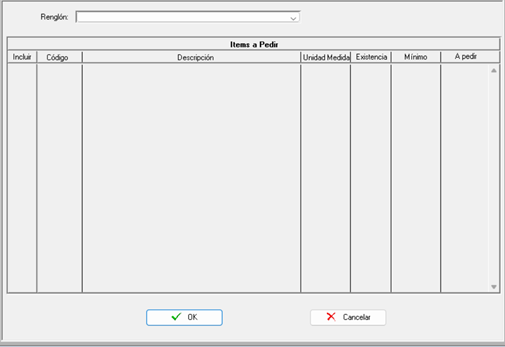
A continuación, debe seleccionar el renglón correspondiente al producto que va a solicitar y aparecerán los diferentes ítems dentro de ese renglón:
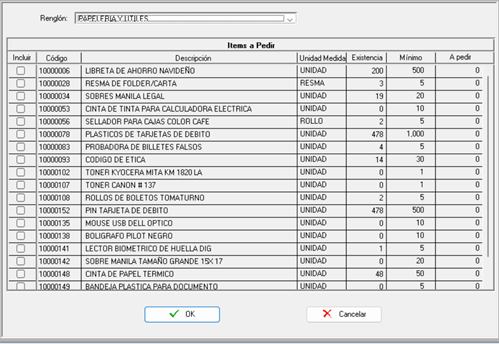
Deberá seleccionar los productos marcando la casilla de la izquierda e ingresando la cantidad a pedir en la última columna. Al finalizar, presionar el botón “Ok”.
Seguidamente podrá observar en pantalla lo que ha ingresado. Si desea realizar un cambio en estos, deberá presionar el presionar el botón “Archivo” y fijarse en la flecha que aparece en la parte de arriba de la pantalla, cuando esté indicando hacia abajo, quiere decir que se van a modificar las opciones de debajo de la pantalla, si es hacia arriba, las de arriba. Al estar indicando hacia abajo, presionar el botón “Modificar” y luego llenar con la información solicitada:
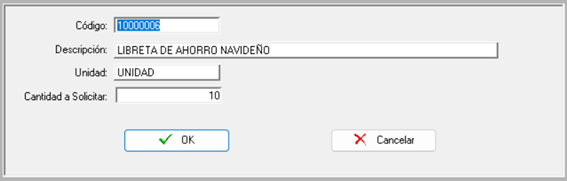
Para guardar los cambios presionar el botón “Ok”.
- Para eliminar un producto que ya ha sido agregado, primero deberá buscarlo y, una vez encontrado, presionar el botón 'Eliminar'. El sistema le solicitará confirmación antes de proceder con esta acción, momento en el cual deberá pulsar 'Aceptar'